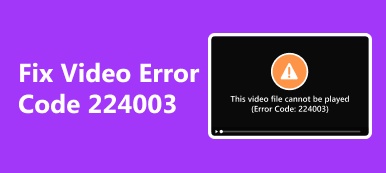Λόγω της ταχείας καινοτομίας της τεχνολογίας, πολλά παλιά συστήματα χρειάζονται βοήθεια για να συμβαδίζουν με το ενημερωμένο λογισμικό. Όπως το λάθος 0xc1010103, αυτό το σφάλμα προκαλείται από ξεπερασμένο λογισμικό. Ευτυχώς, προσπαθήσαμε να φτιάξουμε ένα άρθρο για να δώσουμε λύσεις σε τέτοιου είδους προβλήματα. Ένα αποτελεσματικό και αποτελεσματικό εργαλείο θα αντιμετωπιστεί σε συνδυασμό με τους απλούς τρόπους που μπορείτε να το κάνετε εάν δεν μπορείτε να χρησιμοποιήσετε τέτοια εργαλεία. Η χρήση του εργαλείου και των κοινών μεθόδων θα πρέπει να διορθώσει πλήρως το πρόβλημά σας σχετικά με τον κωδικό σφάλματος 0xc1010103. Μάθετε περισσότερα συνεχίζοντας να διαβάζετε το άρθρο.
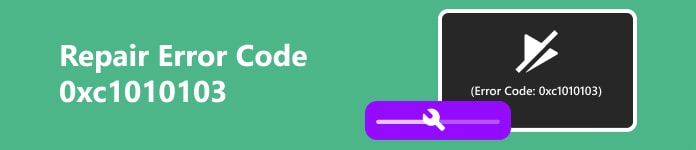
- Μέρος 1. Τι είναι ο κωδικός σφάλματος 0xc1010103
- Μέρος 2. Πώς να διορθώσετε τον κωδικό σφάλματος με το Apeaksoft Video Fixer
- Μέρος 3. Συνήθεις τρόποι για τη διόρθωση του κωδικού σφάλματος 0xc1010103
- Μέρος 4. Συνήθεις ερωτήσεις σχετικά με την επιδιόρθωση του κωδικού σφάλματος 0xc1010103
Μέρος 1. Τι είναι ο κωδικός σφάλματος 0xc1010103;
Αυτός ο κωδικός σφάλματος συσχετίζεται συνήθως με προϊόντα της Microsoft, όπου το εργαλείο δεν μπορεί να εκτελέσει την εργασία του επειδή λείπει κωδικοποιητής, μη υποστηριζόμενη μορφή ή χρειάζεται να γίνει μια απαραίτητη ενημέρωση. Αυτό το σφάλμα συμβαίνει συνήθως σε παλαιότερα μοντέλα Windows. Λόγω του απαρχαιωμένου λογισμικού συστήματος, πολλές προεπιλεγμένες εφαρμογές δεν ενημερώνονται, προκαλώντας τεράστια προβλήματα κατά την αναπαραγωγή MP4. Αν και είναι ένα πολύ κοινό ζήτημα για παλαιότερα μοντέλα, υπάρχει μια εύκολη λύση για την αναπαραγωγή των αγαπημένων σας αρχείων MP4. Μπορείτε να κάνετε λήψη εφαρμογών τρίτων που σας επιτρέπουν να αναπαράγετε τα αρχεία σας, όπως π Apeaksoft Blu-ray Player.
Μέρος 2. Πώς να διορθώσετε τον κωδικό σφάλματος με το Apeaksoft Video Fixer
Apeaksoft Video Fixer είναι μια εφαρμογή διαθέσιμη για Windows και Mac. Αυτή η εφαρμογή δίνει τη δυνατότητα στους χρήστες να διορθώσουν το κατεστραμμένο βίντεό τους με λίγα μόνο κλικ. Κατασκευασμένο με έξυπνη τεχνολογία βίντεο δειγματοληψίας, χρειάζεται ένα δείγμα βίντεο ως βασική οδηγία για να διορθώσετε το κατεστραμμένο βίντεό σας. Σε συνδυασμό με μια διαισθητική διεπαφή χρήστη, οι χρήστες θα ζήσουν μια καταπληκτική και εύκολη εμπειρία εργασίας με αυτήν την εφαρμογή. Μάθετε πώς να χρησιμοποιείτε την εφαρμογή ακολουθώντας τα παρακάτω βήματα.
Βήμα 1Απόκτηση και εκκίνηση εφαρμογήςΤο πρώτο βήμα είναι να κατεβάσετε την εφαρμογή. Κατεβάστε το κάνοντας κλικ στο κουμπί που δίνεται παρακάτω. Μπορείτε να επιλέξετε μεταξύ Windows ή Mac. Αφού ολοκληρώσετε την εγκατάσταση της εφαρμογής, μεταβείτε στην επιφάνεια εργασίας σας. Κάντε κλικ στο εικονίδιο συντόμευσης της εφαρμογής για εκκίνηση.
Βήμα 2Εισαγωγή κατεστραμμένου βίντεοΜετά την εκκίνηση της εφαρμογής σας, θα εισαγάγετε το βίντεό σας με ένα σφάλμα. Κάντε κλικ στο μεγάλο + κουμπί στην αριστερή πλευρά του παραθύρου της εφαρμογής σας. Κάνοντας κλικ στο κουμπί, θα εμφανιστεί ένα παράθυρο εγγράφου όπου μπορείτε να πλοηγηθείτε και να βρείτε το αρχείο σας. Επιλέξτε και εισαγάγετε το αρχείο σας.
 Βήμα 3Εισαγωγή δείγματος βίντεο
Βήμα 3Εισαγωγή δείγματος βίντεοΕπίσης, εισαγάγετε το δείγμα βίντεο. Για να το κάνετε αυτό, κάντε κλικ στο μεγάλο + κουμπί στη δεξιά πλευρά του παραθύρου της εφαρμογής σας. Κάνοντας κλικ σε αυτό θα ανοίξει επίσης ένα άλλο παράθυρο για πρόσβαση και πλοήγηση στα έγγραφά σας. Επιλέξτε και εισαγάγετε το δείγμα βίντεο.
 Βήμα 4Βίντεο επισκευής
Βήμα 4Βίντεο επισκευήςΑφού εισαγάγετε όλα τα απαραίτητα αρχεία, μπορείτε πλέον να επιδιορθώσετε το βίντεό σας. Κάνε κλικ στο επισκευή κουμπί στο κάτω μέρος του παραθύρου της εφαρμογής σας. Μετά την επεξεργασία, τα αρχεία σας θα είναι διαθέσιμα στον προεπιλεγμένο φάκελο της εφαρμογής.

Μέρος 3. Συνήθεις τρόποι για τη διόρθωση του κωδικού σφάλματος 0xc1010103
1. Ενημερώστε ή επανεγκαταστήστε κωδικοποιητές
Η ενημέρωση ή η επανεγκατάσταση κωδικοποιητών μπορεί να διορθώσει αυτό το πρόβλημα, επειδή ένας πρόσφατα εγκατεστημένος κωδικοποιητής ανανεώνεται χωρίς χειρισμούς. Η ενημέρωση είναι μία από τις πιο σημαντικές εργασίες που πρέπει να κάνετε πρώτα πριν προχωρήσετε σε σημαντικές επιδιορθώσεις.
2. Ενημερώστε το λειτουργικό σύστημα
Η ενημέρωση του λειτουργικού σας συστήματος Windows ή Mac θα μπορούσε να σας σώσει από αυτό το σφάλμα. Οι σημαντικές ενημερώσεις συστήματος μπορεί να έχουν σημαντικό αντίκτυπο στις εφαρμογές σας. Όταν ενημερώνετε το λειτουργικό σας σύστημα, επηρεάζονται και οι εφαρμογές σας, επομένως μείνετε ενημερωμένοι.
3. Χρησιμοποιήστε άλλο πρόγραμμα αναπαραγωγής πολυμέσων
Ορισμένες συσκευές αναπαραγωγής πολυμέσων απλώς δεν υποστηρίζουν τη μορφή του αρχείου σας. Επομένως, απλώς χρησιμοποιήστε μια νέα συσκευή αναπαραγωγής πολυμέσων εάν το πρόβλημα παραμένει. Δοκιμάστε να χρησιμοποιήσετε άλλες συσκευές αναπαραγωγής πολυμέσων που υποστηρίζουν διάφορες μορφές. Επίσης, μπορείτε να ελέγξετε για κακόβουλο λογισμικό εάν έχετε ήδη χρησιμοποιήσει διαφορετικό πρόγραμμα αναπαραγωγής πολυμέσων. Το κακόβουλο λογισμικό μπορεί να μολύνει και να προκαλέσει δυσλειτουργία του συστήματός σας.
4. Εκτελέστε το Windows Media Troubleshooter
Τα Windows διαθέτουν ένα ενσωματωμένο πρόγραμμα αντιμετώπισης προβλημάτων που μπορεί να εντοπίσει και να διορθώσει αυτόματα προβλήματα. Εκτελέστε την Αντιμετώπιση προβλημάτων του Windows Media Player μεταβαίνοντας στο ρυθμίσεις > Ενημέρωση & Ασφάλεια > Αντιμετώπιση προβλημάτων > Πρόσθετα εργαλεία αντιμετώπισης προβλημάτων. Αφού το εκτελέσετε, θα πρέπει να σας δώσει συστάσεις για το πώς να προσεγγίσετε το ζήτημα.
5. Επανεγκαταστήστε το Windows Media Player
Εάν όλα τα άλλα αποτύχουν, μπορείτε να δοκιμάσετε να εγκαταστήσετε ξανά το Windows Media Player. Κάντε το πηγαίνοντας στο Πίνακας ελέγχου > Προγράμματα > Ενεργοποιήστε ή απενεργοποιήστε τις δυνατότητες των Windows και καταργήστε την επιλογή Χαρακτηριστικά μέσων, στη συνέχεια κάντε κλικ στο κουμπί OK. Αυτή θα πρέπει να είναι η τελευταία σας λύση καθώς χρειάζεται μεγάλη προσπάθεια για να κάνετε αυτή τη μέθοδο.
Μέρος 4. Συνήθεις ερωτήσεις σχετικά με την επιδιόρθωση του κωδικού σφάλματος 0xc1010103
Πώς μπορώ να αποκτήσω τους νέους κωδικοποιητές για το Windows Media Player;
Ανάλογα με την έκδοση των Windows, μπορείτε να το εγκαταστήσετε στον επίσημο ιστότοπο των Windows. Αλλά να είστε προσεκτικοί κατά την εγκατάστασή τους, καθώς ενδέχεται να μην υποστηρίζεται στην έκδοση των Windows.
Πώς μπορώ να διορθώσω το σφάλμα κωδικοποιητή στο Windows Media Player;
Μπορείτε να ελέγξετε για ενημερώσεις ή να εγκαταστήσετε μη αυτόματα νέους κωδικοποιητές. Ωστόσο, σας συνιστούμε να ακολουθήσετε τους συνήθεις τρόπους για να διορθώσετε το παραπάνω σφάλμα..
Τι κωδικοποιητή ήχου χρησιμοποιεί το Windows Media Player;
Εξαρτάται από την έκδοση του Windows Media Player που διαθέτετε. Οι τελευταίες εκδόσεις υποστηρίζουν πολλούς κωδικοποιητές, όπως WMA, MP3, AAC κ.λπ.
Πώς μπορώ να ξέρω ότι το Windows Media Player μου είναι ενημερωμένο;
Ανοίξτε το Windows Media Player και, στη συνέχεια, κάντε κλικ στο Βοήθεια. Στη συνέχεια, επιλέξτε Σχετικά με το Windows Media Player. Στη συνέχεια, θα εμφανιστεί ένα παράθυρο. Συγκρίνετε την έκδοσή σας με την πιο πρόσφατη έκδοση.
Μπορεί ένας κωδικοποιητής τρίτου κατασκευαστή να λύσει το σφάλμα;
Αν και υπάρχουν πολλά πακέτα κωδικοποιητών που χρησιμοποιούν οι χρήστες, να είστε πάντα προσεκτικοί κατά την εγκατάστασή τους. Ενδέχεται να αντιμετωπίσετε περισσότερα προβλήματα εάν εγκατασταθεί λανθασμένα.
Συμπέρασμα
Με όλες τις διαθέσιμες λύσεις, μερικές φορές α λείπει ο κωδικοποιητής στο σφάλμα 0xc1010103 είναι το πρόβλημα. Αλλά οι διορθώσεις μας για αυτό το σφάλμα θα μπορούσαν να διαφέρουν καθώς διαφέρουν τα συστήματά μας. Σας συνιστούμε να δοκιμάσετε αυτό που είναι καλύτερο για το σύστημά σας και να προχωρήσετε σε άλλες επιλογές.



 Αποκατάσταση στοιχείων iPhone
Αποκατάσταση στοιχείων iPhone Αποκατάσταση συστήματος iOS
Αποκατάσταση συστήματος iOS Δημιουργία αντιγράφων ασφαλείας και επαναφορά δεδομένων iOS
Δημιουργία αντιγράφων ασφαλείας και επαναφορά δεδομένων iOS iOS οθόνη εγγραφής
iOS οθόνη εγγραφής MobieTrans
MobieTrans Μεταφορά iPhone
Μεταφορά iPhone iPhone Γόμα
iPhone Γόμα Μεταφορά μέσω WhatsApp
Μεταφορά μέσω WhatsApp Ξεκλείδωμα iOS
Ξεκλείδωμα iOS Δωρεάν μετατροπέας HEIC
Δωρεάν μετατροπέας HEIC Αλλαγή τοποθεσίας iPhone
Αλλαγή τοποθεσίας iPhone Android Ανάκτηση Δεδομένων
Android Ανάκτηση Δεδομένων Διακεκομμένη εξαγωγή δεδομένων Android
Διακεκομμένη εξαγωγή δεδομένων Android Android Data Backup & Restore
Android Data Backup & Restore Μεταφορά τηλεφώνου
Μεταφορά τηλεφώνου Ανάκτηση δεδομένων
Ανάκτηση δεδομένων Blu-ray Player
Blu-ray Player Mac Καθαριστικό
Mac Καθαριστικό DVD Creator
DVD Creator Μετατροπέας PDF Ultimate
Μετατροπέας PDF Ultimate Επαναφορά κωδικού πρόσβασης των Windows
Επαναφορά κωδικού πρόσβασης των Windows Καθρέφτης τηλεφώνου
Καθρέφτης τηλεφώνου Video Converter Ultimate
Video Converter Ultimate Πρόγραμμα επεξεργασίας βίντεο
Πρόγραμμα επεξεργασίας βίντεο Εγγραφή οθόνης
Εγγραφή οθόνης PPT σε μετατροπέα βίντεο
PPT σε μετατροπέα βίντεο Συσκευή προβολής διαφανειών
Συσκευή προβολής διαφανειών Δωρεάν μετατροπέα βίντεο
Δωρεάν μετατροπέα βίντεο Δωρεάν οθόνη εγγραφής
Δωρεάν οθόνη εγγραφής Δωρεάν μετατροπέας HEIC
Δωρεάν μετατροπέας HEIC Δωρεάν συμπιεστής βίντεο
Δωρεάν συμπιεστής βίντεο Δωρεάν συμπιεστής PDF
Δωρεάν συμπιεστής PDF Δωρεάν μετατροπέας ήχου
Δωρεάν μετατροπέας ήχου Δωρεάν συσκευή εγγραφής ήχου
Δωρεάν συσκευή εγγραφής ήχου Ελεύθερος σύνδεσμος βίντεο
Ελεύθερος σύνδεσμος βίντεο Δωρεάν συμπιεστής εικόνας
Δωρεάν συμπιεστής εικόνας Δωρεάν γόμα φόντου
Δωρεάν γόμα φόντου Δωρεάν εικόνα Upscaler
Δωρεάν εικόνα Upscaler Δωρεάν αφαίρεση υδατογραφήματος
Δωρεάν αφαίρεση υδατογραφήματος Κλείδωμα οθόνης iPhone
Κλείδωμα οθόνης iPhone Παιχνίδι Cube παζλ
Παιχνίδι Cube παζλ